Como corrigir o erro "o arquivo enviado excede a diretiva upload_max_filesize no php ini"
Publicados: 2023-04-07Pode ser muito frustrante encontrar qualquer erro no seu site WordPress. Mas o erro “ o arquivo carregado excede a diretiva upload_max_filesize no php ini ” pode ser difícil de contornar se você não souber como.
Esta mensagem aparece sempre que você está carregando arquivos grandes. Coisas como imagens, vídeos, temas, plugins e outros arquivos WordPress que podem ser muito grandes. Quando eles são muito grandes, esse código de erro informa que você precisa cortá-los um pouco. Normalmente, isso significa perder conteúdo valioso, o que é uma grande desvantagem para sua marca.
Mas não mais. No final deste artigo, você saberá como corrigir o erro “o arquivo carregado excede a diretiva upload_max_filesize no PHP ini” no WordPress. Dessa forma, você pode publicar seu conteúdo e passar para a próxima tarefa.
A melhor parte é que a correção é muito mais simples do que você imagina. Tudo o que você precisa fazer é estender o limite de upload padrão do servidor. Mas não se preocupe, nós lhe diremos exatamente o que fazer.
TL;DR : Use um plug-in de backup antes de fazer qualquer alteração ou tente carregar seu trabalho em seu site WordPress. Assim você não perde nada do seu trabalho. Você pode restaurar instantaneamente uma versão anterior para não precisar começar de novo. Depois de restaurar o backup salvo, use as etapas descritas abaixo para corrigir o upload_max_filesize .
O que é o erro “o arquivo carregado excede a diretiva upload_max_filesize no php ini”?
O arquivo carregado excede a diretiva upload_max_filesize no php ini é um código de erro que aparece às vezes ao fazer upload de arquivos grandes para o WordPress. Isso significa que o arquivo que você está tentando enviar é muito grande de acordo com o que seu servidor permite. Mas isso não significa que você não pode enviar seu arquivo para o WordPress. Tudo o que você precisa fazer é alterar os limites de acordo com suas necessidades.

Você pode ver o tamanho máximo atual do arquivo de upload de três maneiras diferentes.
Para verificar o tamanho máximo de upload no WordPress, vá para Mídia > Adicionar novo . Você verá uma mensagem exibida na parte inferior que informa exatamente o tamanho máximo do arquivo.
Outra maneira de verificar o tamanho máximo do arquivo é com a ferramenta Site Health Info . Navegue até o menu suspenso Manuseio de mídia . Aqui você encontrará o valor máximo do tamanho do arquivo .
Você também pode encontrar essas informações no menu suspenso Servidor na ferramenta Site Health Info . Você descobrirá o tamanho máximo de seus arquivos ao lado de Upload max filesize .
Esses limites de tamanho dos arquivos enviados são definidos pelo seu provedor de hospedagem na web. Você pode precisar atualizar para um plano diferente ou pedir ao seu host para alterar esses limites para você.
Felizmente, alguns hosts da Web permitem que seus usuários substituam esses limites. (Mais sobre isso em um minuto.)
Qual é a causa do arquivo enviado exceder a diretiva upload_max_filesize no erro php.ini
Então, por que esse erro acontece? Por que os hosts da Web simplesmente não permitem que você carregue qualquer tamanho de arquivo que desejar?
Os hosts da Web são responsáveis por distribuir seus recursos de servidor para vários sites ao mesmo tempo. Definir um limite de quanto desse espaço cada usuário tem acesso ajuda de duas maneiras. Primeiro, ajuda a preservar recursos para outros usuários. Em segundo lugar, isso ajuda a manter o servidor funcionando de forma rápida e sem problemas. Todos se beneficiam desses limites de tamanho de arquivo na maioria das vezes. Mas é muito chato sempre que você está tentando fazer upload de novos conteúdos.
O tamanho máximo do arquivo é definido pela diretiva upload_max_filesize . Você pode encontrá-lo no arquivo php.ini . É aí que a segunda parte da mensagem de erro “arquivo carregado excede a diretiva upload_max_filesize no php ini”.
Como o host da Web (não o WordPress) definiu limites específicos para o tamanho de cada arquivo enviado, você só pode enviar arquivos que estejam abaixo desse limite. Por exemplo, se você tentar carregar um arquivo de 130 MB e seu upload_max_filesize estiver definido como 128 MB, receberá a mensagem de erro.
Como corrigir a mensagem de erro “o arquivo carregado excede a diretiva upload_max_filesize no php ini”
Existem várias maneiras de parar de receber o erro “o arquivo carregado excede a diretiva upload_max_filesize no php ini” no WordPress. É super irritante se deparar com isso toda vez que você tenta fazer upload de um novo conteúdo. Você pode tentar contornar isso. Mas ocorrem problemas quando os usuários tentam reduzir o tamanho do arquivo. E, em alguns casos, esse arquivo ou página da Web desaparece para sempre. A menos que você tenha um backup, é claro.
Antes de entrarmos em detalhes sobre seis maneiras diferentes de aumentar o limite de tamanho de arquivo no WordPress, vamos falar sério. É importante ter um backup de todos os seus arquivos para evitar a perda de dados caso algo dê errado. Acidentes acontecem e, às vezes, tentar corrigir um erro pode causar danos ou perdas ao seu conteúdo.
Para evitar que esse pesadelo aconteça, você deve fazer um backup do seu site WordPress antes de tentar qualquer uma das dicas deste artigo. Como? A melhor solução para isso é o BlogVault. É simples de usar porque você pode migrar um site inteiro em minutos sem nenhum esforço manual. E o BlogVault monitora todas as mudanças que acontecem no seu site. Além disso, ajuda a depurar quaisquer problemas com seu site.
Agora, aqui estão seis estratégias para corrigir o “arquivo carregado excede a diretiva upload_max_filesize no php ini” no WordPress:
Edite ou crie phpini via FTP
Alterar o arquivo php.ini substituirá as configurações do seu servidor, incluindo o upload_max_filesize. Como essa é a origem do problema, essa estratégia pode ajudar a corrigir o erro.
- Localize o arquivo php.ini de sua pasta raiz.
- Em seguida, conecte-se ao seu site com um cliente FTP .
- Abra o arquivo php.ini (faça um backup) e localize upload_max_filesize = 128M clicando com o botão direito do mouse em php.ini. (Passe para o passo 5 se não existir)
- Altere o valor para o tamanho de arquivo apropriado para suas necessidades.
- Se você não tiver um arquivo php.ini existente, precisará criar um novo a partir da pasta raiz.
- Agora, edite o arquivo php.ini que você criou e adicione este código :
upload_max_filesize = 128M
- Salve suas alterações e carregue via FTP quando terminar.
Como este é o arquivo incluído no arquivo carregado que excede a diretiva upload_max_filesize no código de erro php ini, deve ser uma solução rápida! No entanto, o sucesso dessa estratégia depende das configurações do seu host. Se você não tiver acesso a este arquivo, tente editar o .htaccess.
Editar .htaccess
O arquivo .htaccess permite que você controle a configuração do seu servidor web. Embora alguns hosts não permitam o acesso dos usuários, muitos permitem. Se o seu host permitir, você pode editar o arquivo .htaccess para aumentar o tamanho máximo do arquivo de upload. É uma maneira bastante simples de corrigir esse erro de upload. Mas é um arquivo muito importante, então seja cauteloso antes de fazer qualquer alteração.
Veja como alterar a diretiva upload_max_filesize via .htaccess:
- Encontre o arquivo .htaccess através do Gerenciador de arquivos do seu provedor de hospedagem ou via FTP.
- Em seguida, abra o arquivo .htaccess com um editor de código ou edite diretamente no Gerenciador de arquivos.
- Em seguida, adicione este código ao arquivo (com os valores que você precisa para enviar seu arquivo):
php_value upload_max_filesize 32M
php_value post_max_size 64M
php_value memory_limit 128M
php_value max_execution_time 300
php_value max_input_time 300

Cada provedor de hospedagem pode ter um processo ligeiramente diferente, portanto, se você estiver com problemas para localizar o arquivo .htaccess, entre em contato com seu provedor.
Em maio de 2022, os três principais servidores da web são Nginx (34%), Apache (32%) e Cloudflare (21%). Se esse truque não funcionar, talvez seja necessário tentar editar o Nginx. A edição do Nginx pode ser um pouco mais complicada, por isso recomendamos a contratação de um desenvolvedor de back-end para ajudar a alterar o tamanho máximo do arquivo. Os desenvolvedores de back-end freelancers cobram de US $ 60 a US $ 100 ou mais por hora por seu trabalho.
Editar Nginx
Se o seu site WordPress for executado no Nginx, corrigir o arquivo carregado excede a diretiva upload_max_filesize no erro php ini é um pouco mais complicado. Você precisará editar o arquivo php.ini e o arquivo nginx.config .
- Encontre o arquivo php.ini em /etc/php/7.4/fpm/php.ini.
- Em seguida, adicione este código :
upload_max_filesize = 64M
post_max_size = 128M
- Use este código para salvar suas alterações:
reinício do serviço sudo php7.4-fpm
- Localize o arquivo nginx.conf em /etc/nginx/nginx.conf ou $ localize nginx.conf.
- Declare a diretiva client_max_body_size dentro de um destes blocos: o bloco http {…}, o bloco server {…} ou o bloco location {…}.
Veja como declarar no bloco http {…} :
http {
…
client_max_body_size 128M;
}
Veja como declarar no bloco server {…} :
servidor {
…
client_max_body_size 128M;
}
Veja como declarar no bloco location {…} :
localização /arquivos {
…
client_max_body_size 128M;
}
- Salve e reinicie com este código e pronto!
Editar phpini via Cpanel
Se o seu host usa cPanel, você está com sorte! Essa pode ser a estratégia mais fácil para aumentar o tamanho máximo do arquivo de upload. CPanel é uma plataforma que muitos webhosts usam para gerenciar suas configurações de servidor. Alguns hosts permitem que seus usuários acessem o cPanel, enquanto outros mantêm essa estratégia trancada e trancada. Nesse caso, talvez seja necessário ligar para o seu provedor de hospedagem.
Você deve ter a capacidade de editar sua diretiva upload_max_filesize no arquivo php.ini do painel do cPanel.
- No painel , vá para Selecionar versão do PHP > Opções/opções do PHP. Se não estiver disponível, localize o MultiPHP INI Editor .
- Em seguida, selecione seu site WordPress no menu suspenso .
- Agora, encontre a diretiva upload_max_filesize e aumente o valor para atender às suas necessidades.
Não esqueça de salvar! Peça ao seu provedor de hospedagem na web instruções específicas para aumentar sua diretiva upload_max_filesize no cPanel.
Use um plug-in do WordPress para aumentar o tamanho do upload do arquivo
Outro método que você pode usar para aumentar o limite máximo de upload de arquivos para o seu site WordPress é usar um plugin. Isso mesmo. Nenhum código necessário para esta estratégia. Se você não se sente totalmente confortável escrevendo código no WordPress, essa pode ser a melhor opção para começar.
- Instale e ative o plug-in de aumento do tamanho do arquivo de upload do WP .
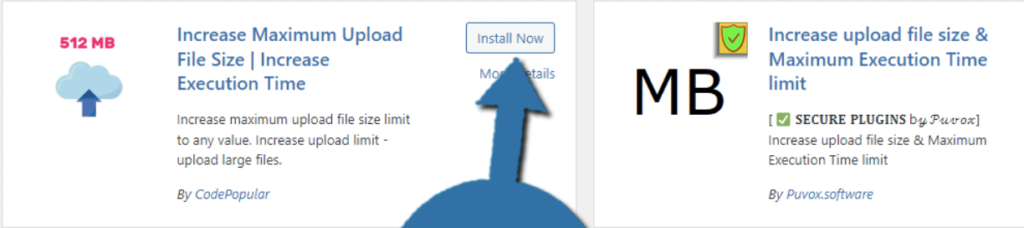
- Em seguida, vá para Mídia > Aumentar limite de upload no painel de administração do WordPress.
- No menu suspenso ao lado de Choose Maximum Upload File Size, selecione um limite mais apropriado para suas necessidades.
- Salve suas alterações quando terminar.
Não se esqueça! Você ainda está limitado pelo seu host da Web, portanto, apenas os limites disponíveis estarão disponíveis para seleção.
Existem também vários outros plugins que você pode usar para ajudar a reduzir o tamanho do arquivo, incluindo imagens, vídeos e outros elementos específicos.
Entre em contato com o suporte do host
Essas estratégias são ótimas maneiras de corrigir o arquivo carregado excede a diretiva upload_max_filesize no erro php ini. Mas se você não é bom com código ou está tendo problemas para descobrir como alterar as configurações de tamanho de arquivo, pode ser necessário chamar os reforços.
Uma das vantagens de trabalhar com provedores de hospedagem na web é que eles oferecem suporte 24 horas por dia para seus clientes. Às vezes, é tão fácil quanto entrar em contato com seu host e pedir que ele aumente o limite máximo de tamanho de arquivo de upload para você. É uma solicitação muito comum, portanto, seu provedor de hospedagem não deve ter problemas para ajudá-lo a encontrar uma solução para fazer o upload do conteúdo de que você precisa.
Para verificar se sua estratégia funcionou, volte para Mídia > Adicionar novo no painel do WordPress. Dê uma olhada no seu limite máximo de upload na parte inferior. Corresponde ao número que você definiu? Se seu código foi adicionado corretamente e suas alterações foram salvas corretamente, você deve ver o valor inserido em um dos métodos acima como seu novo tamanho máximo de arquivo.
Empacotando
Agora você sabe a correção para o erro “o arquivo carregado excede a diretiva upload_max_filesize no php ini”. Lembre-se de que, se ainda estiver com problemas, sua melhor opção é entrar em contato com seu host. E não se esqueça de fazer um backup de seu banco de dados do WordPress caso perca todo o seu trabalho tentando fazer com que seu arquivo caiba dentro dos limites max_file_size.
Ter um ótimo plano de backup que permite agendar e automatizar seus backups mantém seu trabalho seguro sem adicionar uma etapa extra ao seu processo criativo. O BlogVault oferece backups em tempo real que são armazenados em seus servidores. Fora da vista, fora da mente, Inscreva-se no BlogVault.
perguntas frequentes
O WordPress tem um limite máximo de tamanho de arquivo?
O próprio WordPress não é responsável por definir os limites máximos de arquivos para o seu site. Seu limite máximo de tamanho de arquivo é definido pelo seu provedor de hospedagem. Normalmente, cada camada vem com limites de tamanho de arquivo crescentes. No entanto, cada host da web é um pouco diferente. Se você estiver trabalhando no WordPress, o tamanho máximo de upload fica entre 2 MB e 150 MB, dependendo das configurações do seu host.
Qual é o limite máximo de upload de arquivos em PHP?
O tamanho máximo do arquivo de upload para scripts PHP é definido como 128 MB por padrão. Mas cada provedor de host da Web determina os limites máximos de tamanho de arquivo para seus usuários com base em velocidades, disponibilidade e nível de preço. Você pode verificar seu limite máximo de upload de arquivos em PHP no WordPress. Vá para Mídia > Adicionar novo. Você verá uma mensagem exibida na parte inferior que informa exatamente o tamanho máximo do arquivo.
Como faço para aumentar o tamanho máximo do arquivo de upload?
Existem vários métodos que os criadores podem usar para aumentar o tamanho máximo do arquivo de upload. O WordPress permite que os usuários aumentem o tamanho máximo de upload. Mas há um porém. Os usuários só podem aumentar o tamanho do upload, desde que o host da Web também o permita. Em alguns casos, a única maneira de aumentar o tamanho máximo do arquivo de upload é entrar em contato com o suporte do seu host. Mas este artigo detalha como aumentar o tamanho máximo do arquivo de upload adicionando código a .htaccess, editando o arquivo WPconfig, alterando o php.ini via FTP, editando o php.ini através do cPanel ou até mesmo usando um plugin do WordPress.
Como faço para reduzir o tamanho do arquivo para upload?
Se você estiver sem opções ou tiver um prazo a cumprir, poderá optar por reduzir o tamanho do arquivo se planeja carregá-lo. Alguns conteúdos têm mais peso em seu site do que outros. O tamanho geral de uma página da Web inclui tudo o que compõe o conteúdo da página, além dos arquivos que criam a página.
Comece se livrando das fotos e vídeos que você não precisa. Em seguida, corte o código desnecessário do seu site combinando as folhas de estilo e os scripts do seu site. Depois disso, você deve reduzir as fontes desnecessárias. O uso de uma rede de entrega de conteúdo é uma ferramenta útil para ajudar a reduzir o tamanho do upload automaticamente. Para coisas como imagens e vídeos, você terá que comprimi-los com uma ferramenta como CSS Sprites.
A redução do tamanho do arquivo reduz a qualidade?
É um equívoco comum pensar que reduzir o tamanho do arquivo afeta a qualidade de uma foto, vídeo ou página da web. Reduzir o tamanho do arquivo não tem nada a ver com a resolução. Trata-se de reduzir a quantidade de código necessária para postar seu conteúdo na web.
